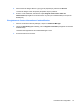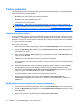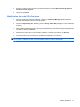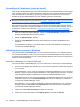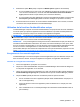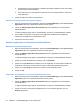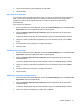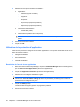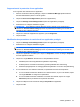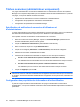ProtectTools (select models only) - Windows 7
Suppression de la protection d'une application
Pour supprimer des restrictions d'une application :
1. Dans HP ProtectTools Security Manager, cliquez sur Credential Manager (Gestionnaire de
données d'identification) dans le volet de gauche.
2. Cliquez sur Services and Applications (Services et applications).
3. Cliquez sur Manage Protected Applications (Gérer les applications protégées).
4. Sélectionnez une catégorie d'utilisateur à gérer.
REMARQUE : Si la catégorie n'est pas Everyone (Tout le monde), vous pouvez avoir à
sélectionner Override default settings (Écraser les paramètres par défaut) pour écraser les
paramètres de la catégorie Everyone.
5. Cliquez sur l'entrée de l'application à supprimer, puis sur Supprimer.
6. Cliquez sur OK.
Modification des paramètres de restriction d'une application protégée
1. Cliquez sur Manage Protected Applications (Gérer les applications protégées).
2. Sélectionnez une catégorie d'utilisateur à gérer.
REMARQUE : Si la catégorie n'est pas Everyone (Tout le monde), vous pouvez avoir à
sélectionner Override default settings (Écraser les paramètres par défaut) pour écraser les
paramètres de la catégorie Everyone.
3. Cliquez sur l'application à modifier, puis cliquez sur Propriétés. La boîte de dialogue Propriétés
de cette application s'affiche.
4. Cliquez sur l'onglet Général. Sélectionnez un des paramètres suivants :
●
Disabled (Cannot be used) (Désactivée [Utilisation impossible])
●
Enabled (Can be used without restrictions) (Activée [Utilisable sans restrictions])
●
Restricted (Usage depends on settings) (Restreinte [Utilisation en fonction des paramètres])
5. Si vous sélectionnez une utilisation restreinte, les paramètres suivants sont disponibles :
a. Si vous souhaitez restreindre l'utilisation sur la base de l'heure, du jour ou de la date, cliquez
sur l'onglet Planifier et configurez les paramètres.
b. Si vous souhaitez restreindre l'utilisation sur la base de l'inactivité, cliquez sur l'onglet
Advanced (Avancé) et sélectionnez la période d'inactivité.
6. Cliquez sur OK pour fermer la boîte de dialogue Propriétés de l'application.
7. Cliquez sur OK.
Tâches générales 23